Comme vous, j’ai déjà rencontré cette erreur 404 en activant le « Sitemaps » du fameux plugin Wordpress Seo. Cette erreur peut être aussi signalée par l’outil de Google pour les webmasters , et en vérifiant le lien de votre « Xml Sitemaps » en accédant à http://votreSite.com/sitemap_index.xml , vous allez bien sur constater que votre « sitemap » n’existe pas.
Solution 1 : Corriger l’erreur 404 du Sitemaps yoast
Pour moi, j’ai corrigé le problème à travers les étapes suivantes:
- Décocher la case « «
- En bas de page, cliquez sur enregistrer les modifications
- Cochez à nouveau le case « «
- Enregistrer les modification.
Maintenant, essayez d’accéder à votre sitemap en tapant ce lien dans la barre de votre navigateur http://votreSite.com/sitemap_index.xml, n’oubliez pas de mettre le nom de votre domaine à la place de votreSite.com .
Si tout va bien, vous allez voir un résultat comme suit :
Si non il vous faut essayer la deuxième solution:
Solution 2 : Corriger l’erreur 404 du Sitemaps yoast
- Télécharger le fichier .htaccess , qui ce trouve dans la racine de votre site.Vous pouvez aussi modifier ce fichier directement via le menu du plugin de yoast « modifier fichiers »
- Maintenant ajouter ce code à votre fichier .htaccess:
# WordPress SEO - XML Sitemap Rewrite Fix RewriteEngine On RewriteBase / RewriteRule ^sitemap_index.xml$ /index.php?sitemap=1 [L] RewriteRule ^locations.kml$ /index.php?sitemap=wpseo_local_kml [L] RewriteRule ^geo_sitemap.xml$ /index.php?sitemap=geo [L] RewriteRule ^([^/]+?)-sitemap([0-9]+)?.xml$ /index.php?sitemap=$1&sitemap_n=$2 [L] RewriteRule ^([a-z]+)?-?sitemap.xsl$ /index.php?xsl=$1 [L] # END WordPress SEO - XML Sitemap Rewrite Fix
Pour beaucoup de personnes, cette solution a corrigé l’erreur, pour d’autres ils ont annoncés que le problème n’est pas encore corrigé, si vous êtes parmi ces derniers essayer cette dernière solution :
Solution 3 : Corriger l’erreur 404 du Sitemaps yoast
Il faut éditer le fichier class-sitemaps.php qui se trouve sur l’adresse suivante : “/wp-content/plugins/wordpress-seo/inc/class-sitemaps.php”.
Cherchez le code function init() , ensuite il faut rendre cette section semblable à :
/**
* Initialize sitemaps. Add sitemap rewrite rules and query var
*/
function init() {
global $wp_rewrite;
$GLOBALS['wp']->add_query_var( 'sitemap' );
$GLOBALS['wp']->add_query_var( 'sitemap_n' );
add_rewrite_rule( 'sitemap_index.xml$', 'index.php?sitemap=1', 'top' );
add_rewrite_rule( '([^/]+?)-sitemap([0-9]+)?.xml$', 'index.php?sitemap=$matches[1]&sitemap_n=$matches[2]', 'top' );
$wp_rewrite->flush_rules();
}Espérant que ce tutoriel vous aidera à corriger l’erreur 404 du Sitemaps yoast (du plugin Wordpres Seo by yoast)
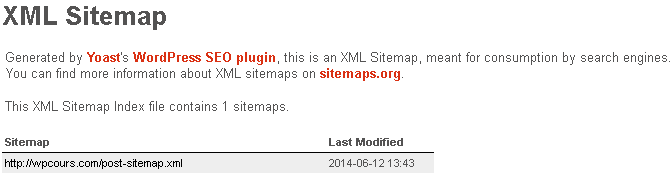
daniel
MER-CI !
La première méthode n’a pas suffi mais le remplacement du code du .htaccess m’a sorti de la malédiction de la page 404 !!!
Bien à toi,
> Daniel
Arnaud
Hello,
Merci beaucoup pour tes conseils, la solution 2 m’a débloqué :))
di stefano
Merci beaucoup la 1ére solution m’a débloqué.
Laura
Merci beaucoup la solution 2 pour moi a fonctionné ! Au top merci merci et merci !